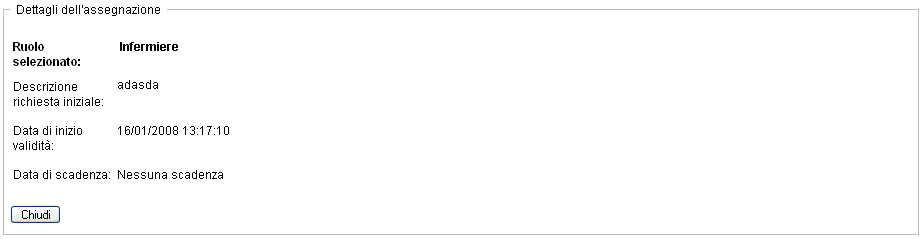15.2 Verifica delle richieste di ruoli personali approvati
L'azione consente di esaminare lo stato e i dettagli dei ruoli approvati. Mostra i ruoli con lo stato Provisioning effettuato o Attivazione in sospeso, ma non quelli già approvati.
Per esaminare i ruoli personali approvati:
-
Fare clic su nell'elenco di azioni .
Nell'applicazione utente viene visualizzato lo stato attuale delle assegnazioni dei ruoli relative all'utente attualmente autenticato.
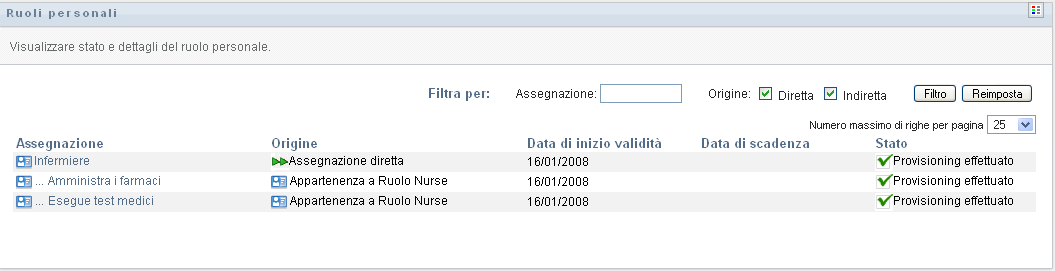
Di seguito sono descritte le colonne incluse nella tabella dell'elenco delle assegnazioni:
-
Nella colonna viene visualizzato il nome del ruolo assegnato all'utente attuale.
-
La colonna indica la modalità con cui è stata eseguita l'assegnazione del ruolo per l'utente, come illustrato di seguito:
-
Nella colonna viene visualizzata la data di inizio validità dell'assegnazione. Se non è visualizzata alcuna data, significa che l'assegnazione è diventata valida subito dopo essere stata richiesta.
-
Nella colonna viene visualizzata la data di scadenza dell'assegnazione. Se non è visualizzata alcuna data, l'assegnazione rimane valida a tempo indeterminato.
-
Nella colonna viene indicato se l'assegnazione è stata concessa:
-
-
È possibile filtrare l'elenco di assegnazioni nel modo seguente:
-
Per visualizzare solo le assegnazioni che iniziano con una particolare stringa di caratteri, vedere Filtro di dati per informazioni sul contenuto da immettere nella casella .
-
Per visualizzare i ruoli assegnati direttamente all'utente, selezionare la casella .
-
Per visualizzare i ruoli assegnati che l'utente riceve mediante una relazione fra ruoli o perché membro solo di un gruppo o di un container, selezionare la casella .
-
Per applicare i criteri di filtro specificati per la visualizzazione, fare clic su .
NOTA:il filtro non viene applicato automaticamente. Per applicare i criteri, è necessario fare clic sul pulsante .
-
Per annullare i criteri di filtro attualmente specificati, fare clic su .
-
-
Per impostare il numero massimo di assegnazioni visualizzate per pagina, selezionare un numero nell'elenco a discesa .
-
Per visualizzare i dettagli relativi a una particolare assegnazione ruolo, fare clic sul nome dell'assegnazione nella colonna , quindi scorrere verso il basso finché non viene visualizzata la casella di gruppo Dettagli dell'assegnazione.